Как подписаться на группу в Фейсбук страницу
Более миллиарда человек в мире ежедневно пользуются социальной сетью Facebook. Этот ресурс стал настоящим прорывом в сфере коммуникаций во «всемирной паутине». Новации и нестандартные решения – вот в чем успех Facebook. И уже практически 10 лет данный сайт работает и в России. Неудивительно, что в Интернете появляется все больше вопросов типа: «Как зарегистрироваться в Facebook?» или «Как добавить друзей?». На один из них, а именно: «Как присоединиться к группе в Facebook?» мы дадим ответ в этой статье.
Шаг 1.
Первое, что необходимо сделать - это войти в свой аккаунт на Facebook. Для этого вводим адрес электронной почты и установленный вами пароль.
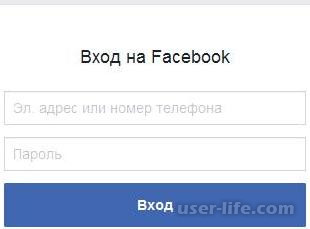
Шаг 2.
В поисковой строке вводим интересующую нас тематику. На нашей картинке я ввел слово «Футбол» и поисковая система выдала мне группы, которые специализируются на этой теме. Допустим, меня заинтересовала одна из групп. Я нажимаю на ее строке и попадаю на страницу группы.
Шаг 3.
Прямо по центру страницы ярким зеленым цветом подсвечивается панель «Присоединиться к группе». Прежде, чем нажимать на нее, пролистайте новостную ленту данной группы – подходит ли он вам, те ли это новости, которые вы ожидали увидеть от группы подобной тематики. Если вас все устраивает, и вы хотите быть участником данного сообщества, то нажимаем «Присоединиться к группе».

Шаг 4.
Если выбранная вами группа открытая, то вы автоматически станете ее участником. В противном случае необходимо будет подождать, пока администрация сообщества авторизует вас.
Как подписаться на обновления группы
Для начала рассмотрим способ оформления подписки на новости группы. Для этого перейдите в понравившуюся Вам группу и нажмите кнопку «Нравится».
ШАГ 2
Подписка оформлена, а все обновления группы будут отображены в ленте новостей.
ШАГ 3
Теперь Вы узнаете, как подписаться на новости пользователя социальной сети Facebook. Для этого перейдите на необходимую страницу и щелкните кнопку «Подписаться».
ШАГ 4
Подписка на страницу пользователя оформлена и в открывшемся окошке Вы можете выбрать приоритет в показе публикаций. Автоматически будет установлен пункт «По умолчанию». Если Вы хотите, чтобы обновления пользователя находились в верхней части ленты новостей – поставьте отметку возле пункта «Приоритет в показе».
Подписка на группу (сообщество)
Учтите, что группы бывают открытыми и закрытыми. В открытых группах публикации видны сразу при заходе на страницу группы. Публикации в закрытых группах скрыты от всех, кроме ее участников. Читать публикации вы сможете только после вступления в группу. Но будь то закрытая или открытая группа, ее новости будут появляться в вашей ленте только после того, как вы вступили в группу. А также делать публикации в группе вы сможете только после вступления в нее. Для этого нужно подать в группу заявку и получить одобрение администратора. Нужно ждать, пока администратор найдет время рассмотреть заявку. Сколько времени придется ждать, зависит от частоты захода администратора в фейсбук.
Вступить в группу (сообщество) можно так:
Откройте страницу группы.
Щелкните кнопку «Присоединиться».
Если вы хотите связаться с администратором группы, то найти его можно так
Щелкните «участники».
Щелкните «Администраторы».
Появится список администраторов сообщества.
Как подписаться на страницу в фейсбук
На страницу вы можете подписаться всегда, тут не требуется одобрение администраторов. На то это и страница. Страницы открыты для всех и требуется просто лайк, чтобы следить дальше за обновлениями. Подписка осуществляется мгновенно. Страницы часто создаются для бизнеса или дальнейшей рекламы услуг, так что чем больше подписчиков, тем выгоднее это администраторам страницы. Тем дороже они смогут продавать в ней рекламу, к примеру.
Подписка на пользователя
Чтобы подписаться на пользователя, щелкните «Подписаться» или «Добавить в друзья».
Но некоторые пользователи запрещают подписку на себя, в этом случае кнопка «Подписаться» отсутствует. Некоторые запрещают добавление в друзья, в этом случае отсутствует кнопка «Добавить в друзья».
И при подписке, и при добавлении в друзья вы получите доступные для всех обновления пользователя. Но при добавлении в друзья также доступны публикации, предназначенные «только для друзей».
Как регулировать количество новостей группы в ленте
Можно пессимизировать группу, страницу или пользователя с помощью треугольника, таким образом количество обновлений от них сократится, а то и вовсе исчезнет в вашей ленте. Для этого щелкните треугольник и выберите нужный пункт.
Чтобы, наоборот, повысить рейтинг страницы и увеличить число публикаций от нее в ленте, перейдите на страницу и выберите «Приоритет в показе».
Как ни странно, фейсбук не дает возможности получать все обновления пользователя или страницы в ленте. Даже если вы подписаны, в ленте будет отображаться только то, что фейсбук сочтет нужным. Это сделано для того, чтобы не перегружать вас информацией, так как в среднем на пользователя количество подписок таково, что прочитать все физически невозможно. И хотя многим это не нравится, дело обстоит именно так. Чтобы увидеть все обновления группы, нужно перейти в нее и посмотреть, какие публикации есть.
Обновления друзей тоже показываются далеко не в полном объеме. Но тут есть маленькая хитрость: чтобы увидеть все обновления, добавьте пользователя в «лучшие друзья». И он будет появляться в ленте гораздо чаще. Для этого перейдите на его страницу, щелкните «Друзья» и выберите в появившемся меню «Лучшие друзья».
Как работает поиск на «Фейсбук»
Поиск в русскоязычном сегменте несколько ограничен в сравнении с англоязычным. В обоих сегментах поисковый функционал слишком упрощен.
Работа движка поиска Facebook сильно отличается от привычных поисковиков (Google, Yandex). Поисковики «понимают» любую фразу, сформулированную естественным языком (можно писать как думаете), и выдают релевантные сайты. Поиск «фейсбука» менее гибкий и функциональный. «Социальный поиск», доступный пока англоязычному сегменту, имеет продвинутые возможности, но начнем с простого – как работает стандартный поиск, какие у него возможности.
Поисковую строку вы увидите вверху любой страницы «Фейсбука» (белое поле на фоне синей «шапки» страницы). Когда вы вводите в нее поисковый запрос, снизу открывается выпадающий список наиболее релевантных результатов. Чтобы увидеть полный список, необходимо кликнуть по изображению лупы справа поисковой строки или ссылки внизу списка результатов. Непривычно после работы с интернет-поисковиками, но привыкнуть можно быстро.
Внимание: нажатие на «ввод» открывает не страницу выдачи, а первый релевантный результат в списке.
Фейсбук разделяет результаты по нескольким разделам:
люди;
группы;
страницы;
места;
фото;
видео;
приложения;
события.
В первоначальной выборке будут только результаты из более подходящей группы, а окно с полным списком дает возможность фильтровать результаты из определенного раздела, нажимая на ссылку слева от списка.
Первоначально фильтр выводит «наиболее близкие» результаты. Остальные фильтры позволяют отсеивать ссылки, оставляя только нужный раздел «фейсбука». Переключайте фильтры в зависимости от цели поиска. Ищите человека – используйте фильтр «пользователи», необходимо найти страницу – «страницы» (если интересно как подписаться на страницу в «Фейсбук», начните с ее поиска).
Поиск ведется по вхождению поисковой строки в имена, названия страниц, мест и мероприятий. Если в запросе несколько слов, будут предложены варианты с вхождением обоих (простые слова могут входить в более сложные). Поэтому для расширения области поиска есть смысл вводить слова в разные запросы.
Пример: если ищите страницу про лечение кошек и собак, сначала поищите «лечение кошек», потом «лечение собак». Так вы сможете найти больше релевантных запросу страниц.
Поиск работает примитивно, развернутая семантика в нем не срабатывает. Искать можно по разным критериям. Поиск по имени пользователя или названию страницы/группы – самое очевидное решение.
Можно искать по телефону, электронному адресу, используемым при регистрации пользователя, если вам известны эти данные. Следует помнить: данный способ поиска не всегда принесет результат. Адрес и телефон могут быть скрыты настройками конфиденциальности, телефон может быть вообще не введен, может использоваться отдельный электронный адрес вместо основного (для защит от спама).
Можно найти страницы людей по месту учебы, работ, проживания. Для этого при выборе фильтра «Люди» появляются три фильтра, помогающие сузить диапазон поиска.
Чтобы удалить фильтр, нужно нажать на крестик справа от него. Добавление фильтров происходит нажатием на одноименную кнопку.
«Социальный» поиск
Для англоязычного сегмента Facebook запущен и работает механизм «социального поиска». Его движок «понимает» семантические запросы вместо простого поиска вхождений слов. Одновременно он учитывает предпочтения и социальные связи пользователя, формирующего запрос. Ограничений тут два:
Запросы должны быть на английском.
Должен быть выбран английский интерфейс соцсети.
С первым понятно, интерфейс же можно сменить просто. Справа внизу главной страницы находится блок, отображающий текущий и доступные языки интерфейса. Для смены языка достаточно кликнуть на ссылку «English». Поисковик сразу начнет понимать семантические запросы. Поиск не ограничится лишь английской частью сети, все дело в правильной формулировке запросов. При вводе запроса «фейсбук» выводит подсказки, как делают «Гугль» и «Яндекс». Ранжирование результатов происходит аналогично обычному поиску, главное отличие – поиск по смыслу запросу, а не по вхождению слов. Эта «фича» дает колоссальные возможности поиска. Результаты также фильтруются по разделам, которые интересуют создателя запроса.
Запрет поиска страницы
Вы также можете заблокировать возможность поиска вашей страницы по телефонному номеру и электронному адресу. Для этого:
Зайдите в настройки аккаунта (крайняя правая «стрелочка» вверху страницы).
Откройте настройки конфиденциальности в появившемся окне.
Внизу окна настроек можно ограничить круг лиц, которые могут вас найти.
Нажмите ссылку редактирования и смените значение «Все» на «Друзья» или «Друзья друзей».
Подписка на страницы и группы
Подписка – главный способ оперативно узнать последние события в группе, у пользователя или предприятия, публичной личности-владельца страницы.
«Фейсбук» предоставляет возможность подписки на страницы пользователей, чтобы видеть обновления без подтверждения запроса «дружбы». Для подписки достаточно нажать кнопку «Подписаться» рядом с «Добавить в друзья».
Для подписки на публичную страницу необходимо просто «лайкнуть» её, после чего вы будете видеть в ленте все новые публикации.
Вопрос «Как подписаться на группу в Фейсбук» не вполне корректен. В группы вступают, а не подписываются на них.
Подписаться на группу можно, нажав на кнопку «Присоединиться». Дальше все зависит от настроек группы и действий администраторов. Разные группы:
принимают запросы автоматически;
требуют одобрения любым пользователем, состоящим в группе;
требуют одобрения администратора.
Хорошего общения на просторах Интернета!
Шаг 1.
Первое, что необходимо сделать - это войти в свой аккаунт на Facebook. Для этого вводим адрес электронной почты и установленный вами пароль.
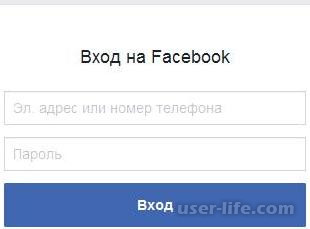
Шаг 2.
В поисковой строке вводим интересующую нас тематику. На нашей картинке я ввел слово «Футбол» и поисковая система выдала мне группы, которые специализируются на этой теме. Допустим, меня заинтересовала одна из групп. Я нажимаю на ее строке и попадаю на страницу группы.
Шаг 3.
Прямо по центру страницы ярким зеленым цветом подсвечивается панель «Присоединиться к группе». Прежде, чем нажимать на нее, пролистайте новостную ленту данной группы – подходит ли он вам, те ли это новости, которые вы ожидали увидеть от группы подобной тематики. Если вас все устраивает, и вы хотите быть участником данного сообщества, то нажимаем «Присоединиться к группе».

Шаг 4.
Если выбранная вами группа открытая, то вы автоматически станете ее участником. В противном случае необходимо будет подождать, пока администрация сообщества авторизует вас.
Как подписаться на обновления группы
Для начала рассмотрим способ оформления подписки на новости группы. Для этого перейдите в понравившуюся Вам группу и нажмите кнопку «Нравится».
ШАГ 2
Подписка оформлена, а все обновления группы будут отображены в ленте новостей.
ШАГ 3
Теперь Вы узнаете, как подписаться на новости пользователя социальной сети Facebook. Для этого перейдите на необходимую страницу и щелкните кнопку «Подписаться».
ШАГ 4
Подписка на страницу пользователя оформлена и в открывшемся окошке Вы можете выбрать приоритет в показе публикаций. Автоматически будет установлен пункт «По умолчанию». Если Вы хотите, чтобы обновления пользователя находились в верхней части ленты новостей – поставьте отметку возле пункта «Приоритет в показе».
Подписка на группу (сообщество)
Учтите, что группы бывают открытыми и закрытыми. В открытых группах публикации видны сразу при заходе на страницу группы. Публикации в закрытых группах скрыты от всех, кроме ее участников. Читать публикации вы сможете только после вступления в группу. Но будь то закрытая или открытая группа, ее новости будут появляться в вашей ленте только после того, как вы вступили в группу. А также делать публикации в группе вы сможете только после вступления в нее. Для этого нужно подать в группу заявку и получить одобрение администратора. Нужно ждать, пока администратор найдет время рассмотреть заявку. Сколько времени придется ждать, зависит от частоты захода администратора в фейсбук.
Вступить в группу (сообщество) можно так:
Откройте страницу группы.
Щелкните кнопку «Присоединиться».
Если вы хотите связаться с администратором группы, то найти его можно так
Щелкните «участники».
Щелкните «Администраторы».
Появится список администраторов сообщества.
Как подписаться на страницу в фейсбук
На страницу вы можете подписаться всегда, тут не требуется одобрение администраторов. На то это и страница. Страницы открыты для всех и требуется просто лайк, чтобы следить дальше за обновлениями. Подписка осуществляется мгновенно. Страницы часто создаются для бизнеса или дальнейшей рекламы услуг, так что чем больше подписчиков, тем выгоднее это администраторам страницы. Тем дороже они смогут продавать в ней рекламу, к примеру.
Подписка на пользователя
Чтобы подписаться на пользователя, щелкните «Подписаться» или «Добавить в друзья».
Но некоторые пользователи запрещают подписку на себя, в этом случае кнопка «Подписаться» отсутствует. Некоторые запрещают добавление в друзья, в этом случае отсутствует кнопка «Добавить в друзья».
И при подписке, и при добавлении в друзья вы получите доступные для всех обновления пользователя. Но при добавлении в друзья также доступны публикации, предназначенные «только для друзей».
Как регулировать количество новостей группы в ленте
Можно пессимизировать группу, страницу или пользователя с помощью треугольника, таким образом количество обновлений от них сократится, а то и вовсе исчезнет в вашей ленте. Для этого щелкните треугольник и выберите нужный пункт.
Чтобы, наоборот, повысить рейтинг страницы и увеличить число публикаций от нее в ленте, перейдите на страницу и выберите «Приоритет в показе».
Как ни странно, фейсбук не дает возможности получать все обновления пользователя или страницы в ленте. Даже если вы подписаны, в ленте будет отображаться только то, что фейсбук сочтет нужным. Это сделано для того, чтобы не перегружать вас информацией, так как в среднем на пользователя количество подписок таково, что прочитать все физически невозможно. И хотя многим это не нравится, дело обстоит именно так. Чтобы увидеть все обновления группы, нужно перейти в нее и посмотреть, какие публикации есть.
Обновления друзей тоже показываются далеко не в полном объеме. Но тут есть маленькая хитрость: чтобы увидеть все обновления, добавьте пользователя в «лучшие друзья». И он будет появляться в ленте гораздо чаще. Для этого перейдите на его страницу, щелкните «Друзья» и выберите в появившемся меню «Лучшие друзья».
Как работает поиск на «Фейсбук»
Поиск в русскоязычном сегменте несколько ограничен в сравнении с англоязычным. В обоих сегментах поисковый функционал слишком упрощен.
Работа движка поиска Facebook сильно отличается от привычных поисковиков (Google, Yandex). Поисковики «понимают» любую фразу, сформулированную естественным языком (можно писать как думаете), и выдают релевантные сайты. Поиск «фейсбука» менее гибкий и функциональный. «Социальный поиск», доступный пока англоязычному сегменту, имеет продвинутые возможности, но начнем с простого – как работает стандартный поиск, какие у него возможности.
Поисковую строку вы увидите вверху любой страницы «Фейсбука» (белое поле на фоне синей «шапки» страницы). Когда вы вводите в нее поисковый запрос, снизу открывается выпадающий список наиболее релевантных результатов. Чтобы увидеть полный список, необходимо кликнуть по изображению лупы справа поисковой строки или ссылки внизу списка результатов. Непривычно после работы с интернет-поисковиками, но привыкнуть можно быстро.
Внимание: нажатие на «ввод» открывает не страницу выдачи, а первый релевантный результат в списке.
Фейсбук разделяет результаты по нескольким разделам:
люди;
группы;
страницы;
места;
фото;
видео;
приложения;
события.
В первоначальной выборке будут только результаты из более подходящей группы, а окно с полным списком дает возможность фильтровать результаты из определенного раздела, нажимая на ссылку слева от списка.
Первоначально фильтр выводит «наиболее близкие» результаты. Остальные фильтры позволяют отсеивать ссылки, оставляя только нужный раздел «фейсбука». Переключайте фильтры в зависимости от цели поиска. Ищите человека – используйте фильтр «пользователи», необходимо найти страницу – «страницы» (если интересно как подписаться на страницу в «Фейсбук», начните с ее поиска).
Поиск ведется по вхождению поисковой строки в имена, названия страниц, мест и мероприятий. Если в запросе несколько слов, будут предложены варианты с вхождением обоих (простые слова могут входить в более сложные). Поэтому для расширения области поиска есть смысл вводить слова в разные запросы.
Пример: если ищите страницу про лечение кошек и собак, сначала поищите «лечение кошек», потом «лечение собак». Так вы сможете найти больше релевантных запросу страниц.
Поиск работает примитивно, развернутая семантика в нем не срабатывает. Искать можно по разным критериям. Поиск по имени пользователя или названию страницы/группы – самое очевидное решение.
Можно искать по телефону, электронному адресу, используемым при регистрации пользователя, если вам известны эти данные. Следует помнить: данный способ поиска не всегда принесет результат. Адрес и телефон могут быть скрыты настройками конфиденциальности, телефон может быть вообще не введен, может использоваться отдельный электронный адрес вместо основного (для защит от спама).
Можно найти страницы людей по месту учебы, работ, проживания. Для этого при выборе фильтра «Люди» появляются три фильтра, помогающие сузить диапазон поиска.
Чтобы удалить фильтр, нужно нажать на крестик справа от него. Добавление фильтров происходит нажатием на одноименную кнопку.
«Социальный» поиск
Для англоязычного сегмента Facebook запущен и работает механизм «социального поиска». Его движок «понимает» семантические запросы вместо простого поиска вхождений слов. Одновременно он учитывает предпочтения и социальные связи пользователя, формирующего запрос. Ограничений тут два:
Запросы должны быть на английском.
Должен быть выбран английский интерфейс соцсети.
С первым понятно, интерфейс же можно сменить просто. Справа внизу главной страницы находится блок, отображающий текущий и доступные языки интерфейса. Для смены языка достаточно кликнуть на ссылку «English». Поисковик сразу начнет понимать семантические запросы. Поиск не ограничится лишь английской частью сети, все дело в правильной формулировке запросов. При вводе запроса «фейсбук» выводит подсказки, как делают «Гугль» и «Яндекс». Ранжирование результатов происходит аналогично обычному поиску, главное отличие – поиск по смыслу запросу, а не по вхождению слов. Эта «фича» дает колоссальные возможности поиска. Результаты также фильтруются по разделам, которые интересуют создателя запроса.
Запрет поиска страницы
Вы также можете заблокировать возможность поиска вашей страницы по телефонному номеру и электронному адресу. Для этого:
Зайдите в настройки аккаунта (крайняя правая «стрелочка» вверху страницы).
Откройте настройки конфиденциальности в появившемся окне.
Внизу окна настроек можно ограничить круг лиц, которые могут вас найти.
Нажмите ссылку редактирования и смените значение «Все» на «Друзья» или «Друзья друзей».
Подписка на страницы и группы
Подписка – главный способ оперативно узнать последние события в группе, у пользователя или предприятия, публичной личности-владельца страницы.
«Фейсбук» предоставляет возможность подписки на страницы пользователей, чтобы видеть обновления без подтверждения запроса «дружбы». Для подписки достаточно нажать кнопку «Подписаться» рядом с «Добавить в друзья».
Для подписки на публичную страницу необходимо просто «лайкнуть» её, после чего вы будете видеть в ленте все новые публикации.
Вопрос «Как подписаться на группу в Фейсбук» не вполне корректен. В группы вступают, а не подписываются на них.
Подписаться на группу можно, нажав на кнопку «Присоединиться». Дальше все зависит от настроек группы и действий администраторов. Разные группы:
принимают запросы автоматически;
требуют одобрения любым пользователем, состоящим в группе;
требуют одобрения администратора.
Хорошего общения на просторах Интернета!
Рейтинг:
(голосов:1)
Предыдущая статья: Как полностью скрыть страницу Вконтакте от других пользователей посторонних всех публичную сделать
Следующая статья: Как поменять пароль в Фейсбук
Следующая статья: Как поменять пароль в Фейсбук
Не пропустите похожие инструкции:
Комментариев пока еще нет. Вы можете стать первым!
Популярное
Авторизация






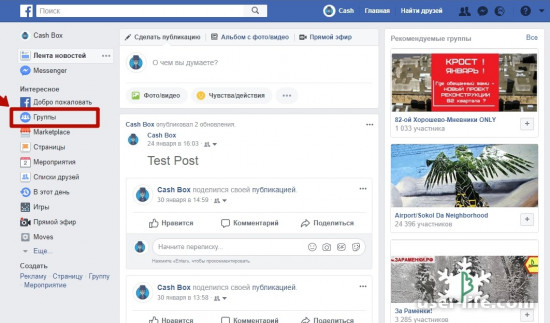
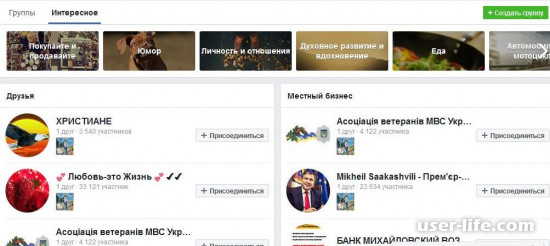


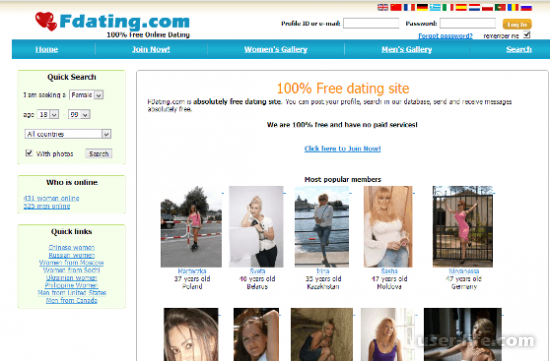




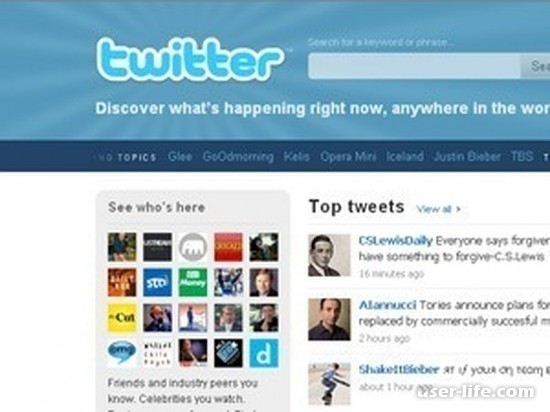












Добавить комментарий!